ps如何绘制网格线 ps怎么使用网格线绘制准确的图形
更新时间:2023-09-28 16:14:57作者:xiaoliu
ps如何绘制网格线,在图形设计领域中,Photoshop(简称PS)是一款广泛使用的软件工具,具有强大的绘图功能,当我们需要绘制准确的图形时,网格线是一个非常有用的辅助工具。通过使用PS中的网格线功能,我们可以轻松地绘制出精确的图形。网格线可以帮助我们对齐元素、调整尺寸和位置,从而确保图形的准确性和美观性。本文将介绍如何在PS中绘制网格线,并分享一些使用网格线绘制准确图形的技巧。无论你是初学者还是有一定设计经验的人士,掌握PS中的网格线功能将为你的设计工作带来很大的便利和提升。
具体方法:
1、首先打开ps,然后点击左上角文件,选择“新建”。
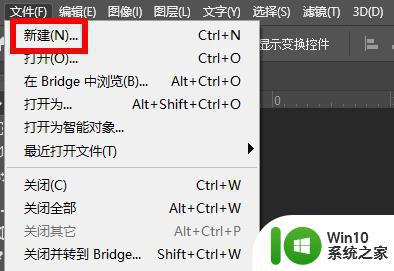
2、然后点击任务选项卡中的“视图”点击显示选择“网格”。
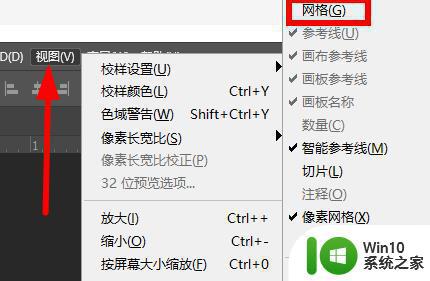
3、再点击编辑,选择下面的“首选项”最后点击“参考线、网格和切片”。
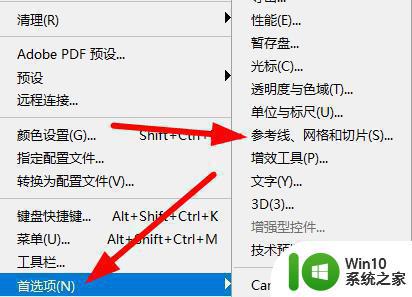
4、之后可以在网格中设置颜色格式线条形状即可成功。
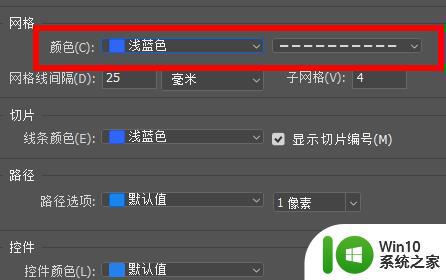
5、最后如果要取消网格,可以在视图中的显示里面点击“网格”将其取消。
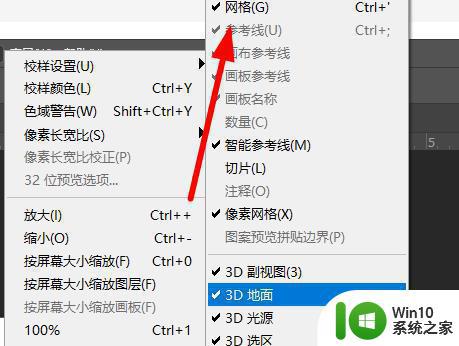
以上就是如何绘制网格线的全部内容,还有不清楚的用户可以参考小编的步骤进行操作,希望能够对大家有所帮助。
- 上一篇: 电脑压缩文件的详细教程 桌面文件压缩软件推荐
- 下一篇: wps如何修改内容 wps如何修改文档内容
ps如何绘制网格线 ps怎么使用网格线绘制准确的图形相关教程
- ps 曲线如何画 PS如何绘制平滑曲线
- wps中轴线怎么绘制 wps中轴线绘制方法
- wps怎么绘制表格 wps表格怎么绘制
- wps怎么绘制表格 wps怎么绘制表格步骤
- wps在柱形图上面加一个折线图 如何在wps柱形图中绘制折线图
- cad制图如何去掉背景网格线 CAD制图去除背景网格线的方法
- wps如何制作平滑曲线 wps如何绘制平滑曲线
- cad虚线如何绘制 cad怎么画虚线
- Photoshop如何绘制虚线 虚线的画法和技巧(Photoshop)
- wps如何绘制坐标 wps如何绘制坐标图表
- 表格打√号怎么输入 在Excel表格中如何绘制勾选方框
- word的绘制表格在哪 在Word中如何画表格
- U盘装机提示Error 15:File Not Found怎么解决 U盘装机Error 15怎么解决
- 无线网络手机能连上电脑连不上怎么办 无线网络手机连接电脑失败怎么解决
- 酷我音乐电脑版怎么取消边听歌变缓存 酷我音乐电脑版取消边听歌功能步骤
- 设置电脑ip提示出现了一个意外怎么解决 电脑IP设置出现意外怎么办
电脑教程推荐
- 1 w8系统运行程序提示msg:xxxx.exe–无法找到入口的解决方法 w8系统无法找到入口程序解决方法
- 2 雷电模拟器游戏中心打不开一直加载中怎么解决 雷电模拟器游戏中心无法打开怎么办
- 3 如何使用disk genius调整分区大小c盘 Disk Genius如何调整C盘分区大小
- 4 清除xp系统操作记录保护隐私安全的方法 如何清除Windows XP系统中的操作记录以保护隐私安全
- 5 u盘需要提供管理员权限才能复制到文件夹怎么办 u盘复制文件夹需要管理员权限
- 6 华硕P8H61-M PLUS主板bios设置u盘启动的步骤图解 华硕P8H61-M PLUS主板bios设置u盘启动方法步骤图解
- 7 无法打开这个应用请与你的系统管理员联系怎么办 应用打不开怎么处理
- 8 华擎主板设置bios的方法 华擎主板bios设置教程
- 9 笔记本无法正常启动您的电脑oxc0000001修复方法 笔记本电脑启动错误oxc0000001解决方法
- 10 U盘盘符不显示时打开U盘的技巧 U盘插入电脑后没反应怎么办
win10系统推荐
- 1 电脑公司ghost win10 64位专业免激活版v2023.12
- 2 番茄家园ghost win10 32位旗舰破解版v2023.12
- 3 索尼笔记本ghost win10 64位原版正式版v2023.12
- 4 系统之家ghost win10 64位u盘家庭版v2023.12
- 5 电脑公司ghost win10 64位官方破解版v2023.12
- 6 系统之家windows10 64位原版安装版v2023.12
- 7 深度技术ghost win10 64位极速稳定版v2023.12
- 8 雨林木风ghost win10 64位专业旗舰版v2023.12
- 9 电脑公司ghost win10 32位正式装机版v2023.12
- 10 系统之家ghost win10 64位专业版原版下载v2023.12